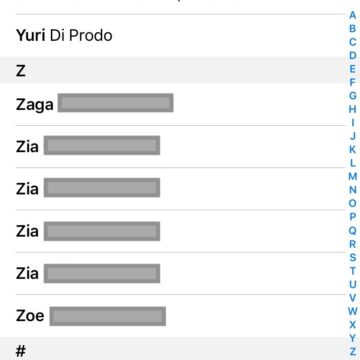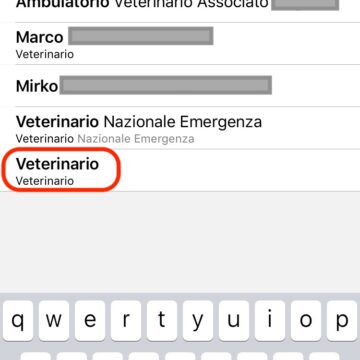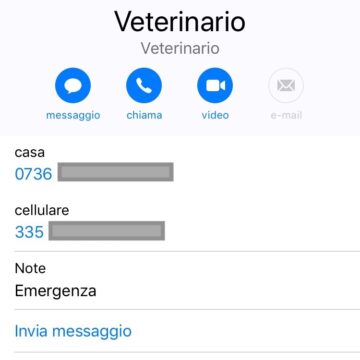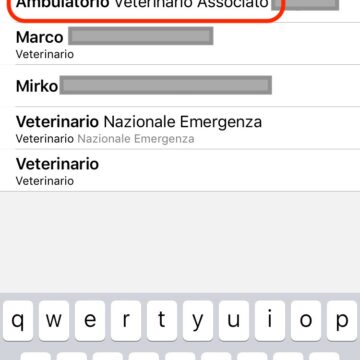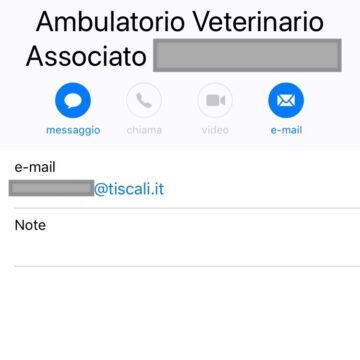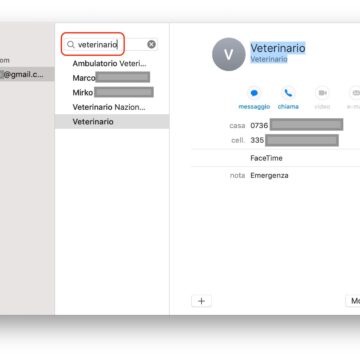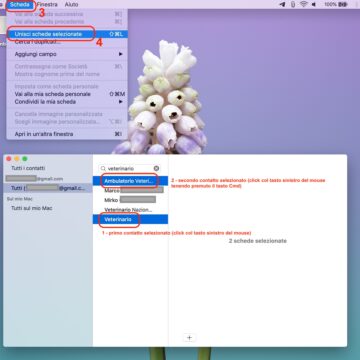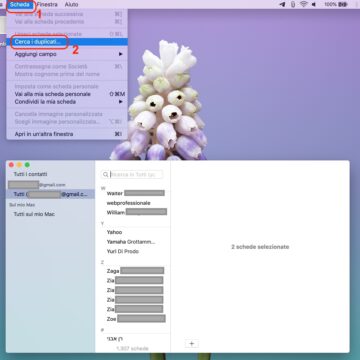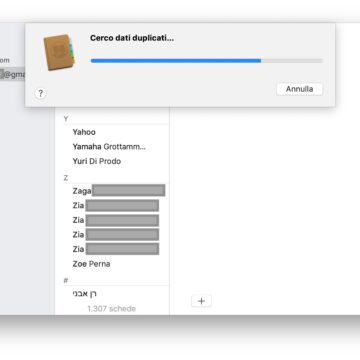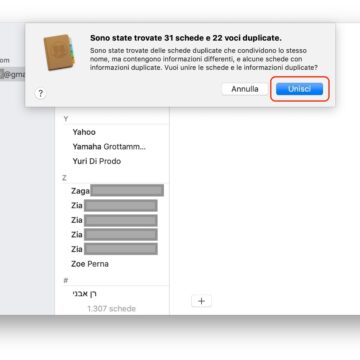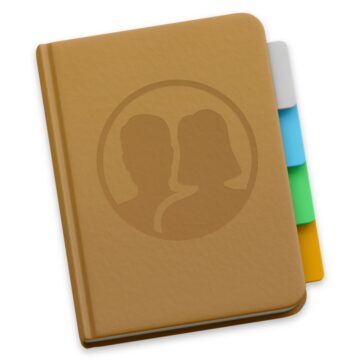Probabilmente vi è già capitato di dover eliminare contatti “doppioni” dalla rubrica di iPhone. Una situazione di questo tipo si può venire a creare per diversi motivi: magari perché abbiamo creato un contatto e poi a distanza di tempo l’abbiamo fatto di nuovo senza controlla prima se c’era già, oppure perché in un primo inserimento abbiamo aggiunto alcuni dati ad un determinato contatto e poi, a distanza di tempo, ne abbiamo inseriti degli altri creandone uno nuovo anziché modificando quello già esistente.
Un’altra possibilità, forse più comune tra tutte, è che abbiamo importato l’intera rubrica da una scheda SIM nonostante sul telefono fossero già presenti alcuni di essi. Ed ecco che si è venuto a creare il fastidioso doppione.
Eliminare contatti doppi su iPhone
Esistono diverse applicazioni che, in maniera più o meno efficiente, permettono di unire contatti doppi su iPhone ma la stessa funzione, talvolta dimenticata, viene già offerta da Apple. Si chiama “Collega contatti” e permette per l’appunto di unire due o più contatti in uno solo, in modo da fare ordine ed avere tutte le informazioni raccolte in una sola scheda.
Per unire due contatti, è necessario aprire l’applicazione “Contatti” su iPhone o iPad (oppure l’app “Telefono” su iPhone, selezionando successivamente la scheda “Contatti”), quindi aprire la scheda del contatto da collegare e cliccare sul tasto “Modifica”. In fondo alla scheda che si apre è presente il tasto “(+) collega contatti…”; cliccandolo, verrà mostrata di nuovo la rubrica, dalla quale è necessario selezionare l’altro contatto da unire. Basta poi cliccare sul pulsante “Collega” visibile nell’angolo in alto a destra della nuova finestra che compare sullo schermo per unire i due contatti.
>> N.B. unendo due o più contatti vengono raccolti in una sola scheda tutti i numeri di telefono, le email, gli url alle pagine web, indirizzi, compleanni, date, profili social e qualsiasi altra informazione contenuta in ciascuna di esse.
Eliminare contatti doppi su Mac
La stessa cosa si può fare anche dal Mac. Per prima cosa bisogna avviare l’applicazione “Contatti”, quindi selezionare il primo contatto che farà parte della fusione mentre il secondo (eventualmente anche il terzo, quarto, il quinto…unendoli cosi tutti quanti all’interno di un’unica voce) va selezionato tenendo premuto il tasto Cmd in modo da creare la selezione multipla. A questo punto bisogna cliccare su “Scheda > Unisci schede selezionate” nella barra di stato per completare l’operazione.
Su Mac è presente anche un sistema di ricerca dei duplicati, che va a scandagliare tutta la rubrica rintracciando i contatti che condividono lo stesso nome. N.B. questo sistema riconosce solo quelli che condividono lo stesso nome e lo stesso cognome: se uno di essi ha il nome Pinco e il cognome Pallo e il secondo è registrato come Pallo al nome e Pinco al cognome, anche se si tratta della stessa persona, non la indicherà come un possibile duplicato. In questi casi funziona però il sistema di unione contatti manuale descritto nel precedente paragrafo). Per usarlo basta cliccare su “Scheda > Cerca i duplicati…” nella barra di stato, quindi attendere il completamento dell’analisi e cliccare poi sul tasto “Unisci” per lasciare che faccia tutto l’app.
![]()
Che il processo sia portato a termine da iPhone, iPad o Mac è indifferente: per effetto della sincronizzazione di iCloud alla fine i contatti duplicati saranno spariti da iPhone, iPad e tutti i dispositivi che nella rubrica condividono lo stesso account.
Su Macitynet trovi centinaia di tutorial su iPhone e iPad: parti da questa pagina, per quelli su Mac parti da questa pagina.